오늘은 갤럭시 핸드폰 키보드에서 영어 대문자 입력하는 방법에 대해 알아보려고 한다.
핸드폰으로 문자를 보내다 보면 영어를 입력해야 할 경우가 있다.
격식이 필요 없다면 소문자 대문자 구분 없이 입력하기도 하지만 구분해서 입력해야 하는 경우도 많다.
대문자 입력 방법은 어렵지 않은데 몇 가지 팁을 알면 좀 더 편하게 입력할 수 있다.
대문자 입력방법부터 첫 문자를 자동으로 대문자로 입력하는 방법, 계속 대문자로 입력하는 방법까지 차례대로 알아보겠다.
핸드폰 영어 대문자 입력방법
1. 핸드폰 키보드 영어 입력창을 열면 소문자가 보인다.
여기서 위쪽 화살표 방향을 클릭한다.

2. 그럼 바로 영어 대문자 입력모드로 변경된다.
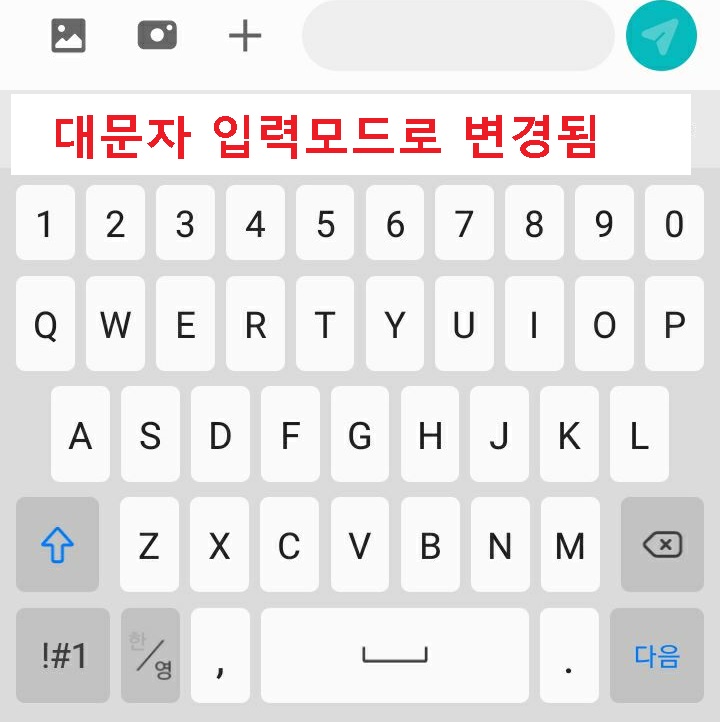
3. 위의 2번에서 영어 대문자를 클릭하면 대문자가 입력된다.
그리고 바로 키보드가 소문자로 변경된다.
그래서 영어 대문자 입력을 하려면 다시 위쪽 방향 화살표를 클릭해야 한다.
계속 영어 대문자 입력방법
1. 경우에 따라 첫 글자만 대문자가 아니라 영어 단어 전체를 대문자로 입력해야 하는 경우가 있다.
이럴 때 그때마다 위쪽 방향 화살표를 클릭하면 번거롭다.
2. 영어 입력창 상태에서 위쪽 화살표 방향을 계속 누른 상태에서 영어를 입력한다.
그럼 영어 대문자가 계속 입력된다.
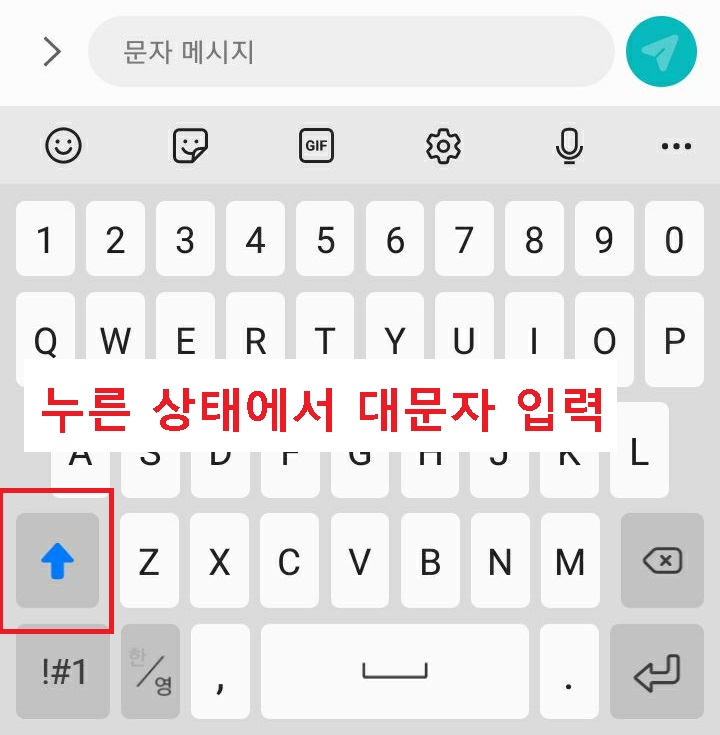
3. 이렇게 하면 위쪽방향 화살표를 계속 눌렀다 때는 번거로움을 피할 수 있다.
자동으로 첫 문자를 대문자 입력방법
1. 문장의 첫 글자를 자동으로 대문자로 입력되게 하고 이후 글자부터는 소문자로 입력되게 설정할 수 있다.
2. 갤럭시 핸드폰 키보드 입력창에서 톱니바퀴 모양을 클릭한다.
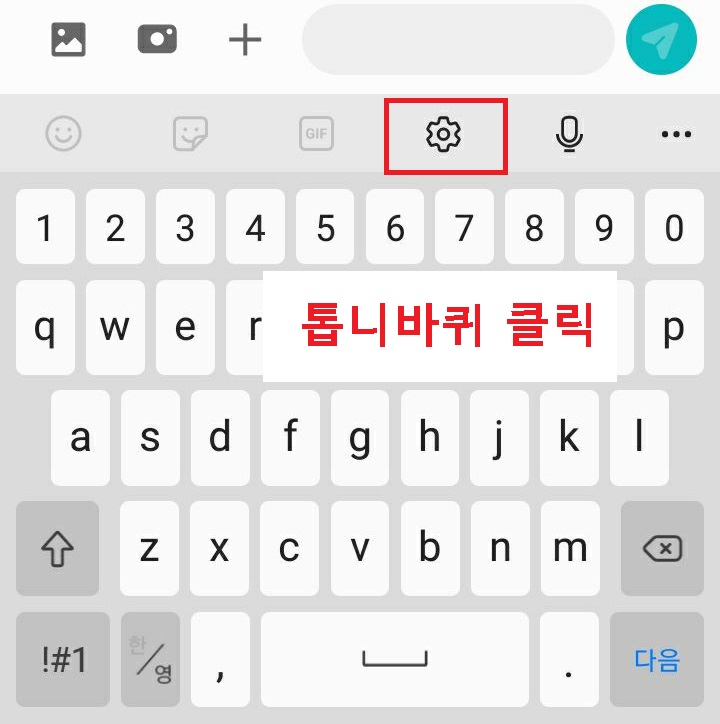
3. 스마트 입력을 클릭한다.

4. 스마트 입력 설정화면에서 아래쪽의 자동 대문자 전환의 버튼을 오른쪽으로 옮긴다.

5. 이제 자동 대문자 전환의 버튼이 오른쪽으로 옮겨졌다.
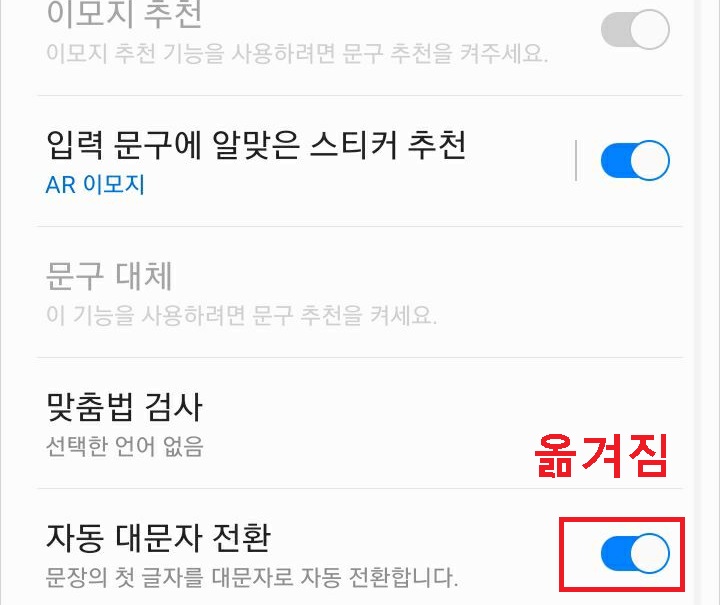
6. 이렇게 하면 핸드폰 키보드 영어 입력모드 전환 시 위쪽방향 화살표를 누르지 않아도 대문자로 보인다.
그리고 첫 글자를 입력하면 자동으로 소문자로 전환된다.
지금까지 갤럭시 핸드폰 키보드에서 영어 대문자 입력하는 몇 가지 방법에 대해 알아보았다.
작은 팁 같지만 알아두면 편리하고 시간을 절약할 수 있다.
'공부하자' 카테고리의 다른 글
| 유튜브 뮤직 재생목록 만들기 방법 (0) | 2023.03.13 |
|---|---|
| 유튜브 뮤직 자동종료 방법 (0) | 2023.03.10 |
| 카톡으로 동영상 보내는 방법 (0) | 2023.03.08 |
| 핸드폰 스크린 전광판 만들기 방법 (0) | 2023.03.07 |
| PC에서 음성 소리 녹음하기 방법 (0) | 2023.03.05 |



